Como já sabemos, o sistema Android é repleto de aplicativos para todos os tipos e gostos. Visto que muitos aplicativos fazem a mesmo função, como um navegador para internet, na Play Store há diversos, entre ele Chrome, Opera, Dolphin, Firefox, UC Browser, etc. Quando temos mais de um aplicativo instalado no nosso Android que faz a mesma coisa, o sistema não sabe qual aplicativo deve usar para realizar a ação desejada, então resolve te perguntar:
Concluir a ação usando: Aplicativo 1 , Aplicativo 2, Aplicativo 3. Para entender melhor, veja a imagem:
Sendo assim, quando adicionamos um aplicativo pré-definido, ele fica salvo no sistema e sempre que desejar realizar a ação o aplicativo será usado. Mas como remover isso? Por muito tempo eu me perguntei e resolvi descobrir. Não é nada surpreendente, basta um pouco de paciência…
Tutorial – Como remover as pré-definições de aplicativos
1 – Saiba qual aplicativo esta pré-definido, no meu caso era o Navegador popup para links de internet.
2 – Vá em Configurações > Gerenciador de aplicações.
3 – Selecione a aba Todos e procure o aplicativo que esta pré-definido, no meu caso o Navegador popup.
4 – Ao acha-lo, selecione e note que abaixo dos dados do aplicativo ha escrito Iniciar por padrão.
5 – Aperte em Limpar padrões e pronto, o aplicativo não terá mais a pré-definição selecionada.
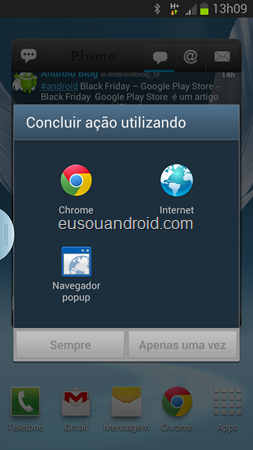
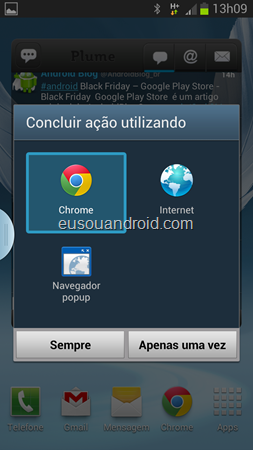
Créditos: Eu Sou Android

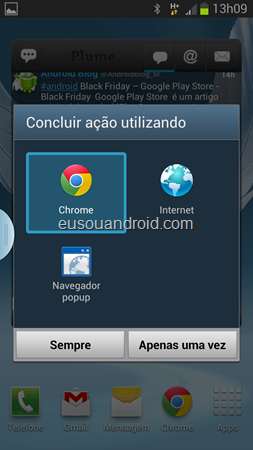
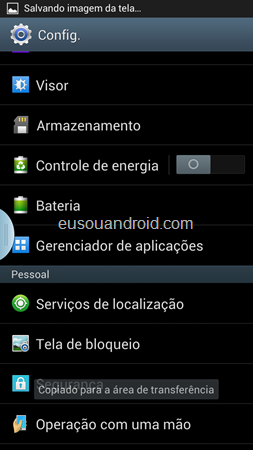
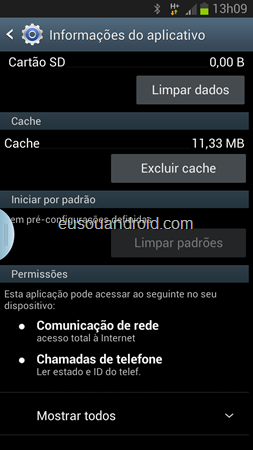
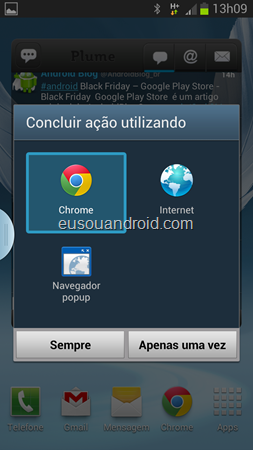

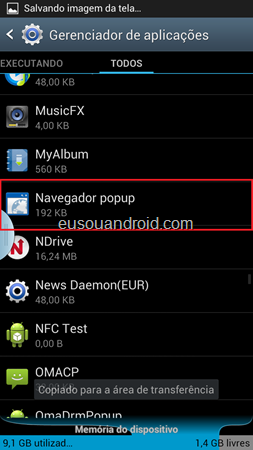
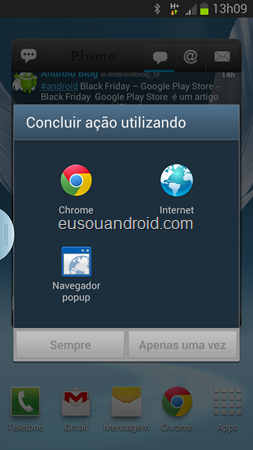

Sem comentários:
Enviar um comentário